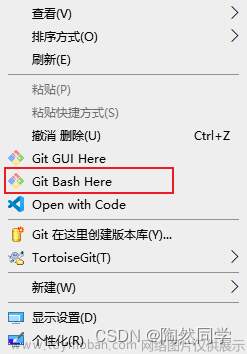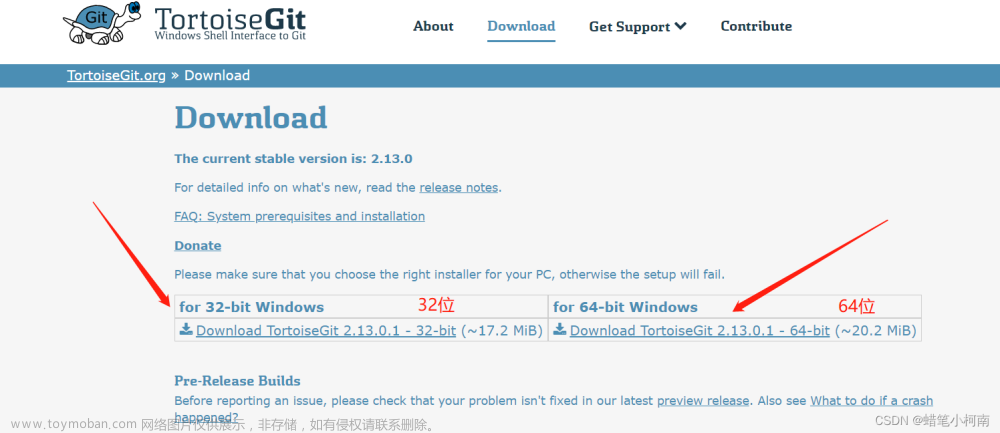前言:日常开发提交代码的过程中,Git工具是必不可少的,有些小伙伴喜欢可视化界面,TortoiseGit工具就是不二之选了。下面提供纯Git配置和Git+TortoiseGit两种方式。
1、纯Git安装与配置
下载:Git官网
下载安装完成后,在开始菜单或者桌面右击找到“Git Bash”,进行git的前置配置。

在Git Bash界面输入以下命令:
初始化用户名和邮箱,用于你提交代码显示的个人信息
git config --global user.name "你的用户名"
git config --global user.email "你的邮箱"配置好后会在用户目录中生成.gitconfig文件

生成密钥,用于后面与GitHub和gitee代码仓中的配置
ssh-keygen -t rsa -C "你的邮箱"生成的密钥对默认放在用户目录的.ssh文件夹中

提供一个学习git命令的地址,喜欢用命令的小伙伴可以去学习:
Git 大全 - Gitee.com

2、Git&TortoiseGit安装使用
按照上面的步骤安装git和配置
安装TortoiseGit:TortoiseGit – Windows Shell Interface to Git

默认一直next就可以了
注意:
Git默认使用的是OpenSSH格式的私钥,TortoiseGit默认使用putty格式的私钥,所以使用的时候可能会出现报错,下面提供两个解决方式:
空白地方右键-->TortoiseGit-->Settings,将Network中的SSH client改为Git目录下的ssh.exe。

修改为

开始菜单中找到TortoiseGit自带的PuTTYgen工具,导入Git使用的私钥,然后点"Save private key",保存为putty格式的私钥。


先Load上面git生成的私钥,然后点击save private key保存为ppk格式文章来源:https://www.toymoban.com/news/detail-739857.html

git clone时勾选上load putty key选择刚生成的ppk格式的私钥文件文章来源地址https://www.toymoban.com/news/detail-739857.html
到了这里,关于Git&TortoiseGit安装和配置的文章就介绍完了。如果您还想了解更多内容,请在右上角搜索TOY模板网以前的文章或继续浏览下面的相关文章,希望大家以后多多支持TOY模板网!